为了防止重要数据被误删或者恶意篡改导致业务异常,建议您使用表格存储数据备份功能备份实例中的重要数据。本文介绍了如何在付费使用时定期备份表格存储的全量数据或增量数据。
云备份为Tablestore数据备份提供了30天的免费试用期。在免费试用Tablestore数据备份功能期间存在使用限制,您可以按需转为付费使用。具体使用限制和转付费方式请参见30天免费试用说明。
如果是在免费试用期间创建备份计划,请参见免费试用Tablestore数据备份。
注意事项
只支持备份与恢复Tablestore实例下的数据表和多元索引,不支持备份二级索引和时序表。
对于禁用状态的VCU(原预留模式)实例,不支持进行数据备份与恢复。已备份的数据会继续保留在云备份相应地域的备份库中。
备份表格存储加密表时,由于云备份不能对表的加密配置进行备份,因此备份到备份库中的表为非加密表。
一般建议在表格存储的业务低谷期进行数据备份。如果要在业务高峰期进行数据备份,推荐使用流量控制功能限制备份数据能占用的最大流量,否则可能会影响业务性能。
备份时数据会有压缩,具体压缩率与数据特征相关。
备份策略中的自动归档功能对Tablestore不生效。
云备份会自动为每个备份任务在表格存储侧创建相应数据通道用于数据备份。
操作步骤
创建备份计划
进入新建备份计划页面。
选择要备份的资源。
在新建备份计划面板的备份内容步骤中,选中要备份的表。
您可以一次选中备份多张表。
单击下一步。
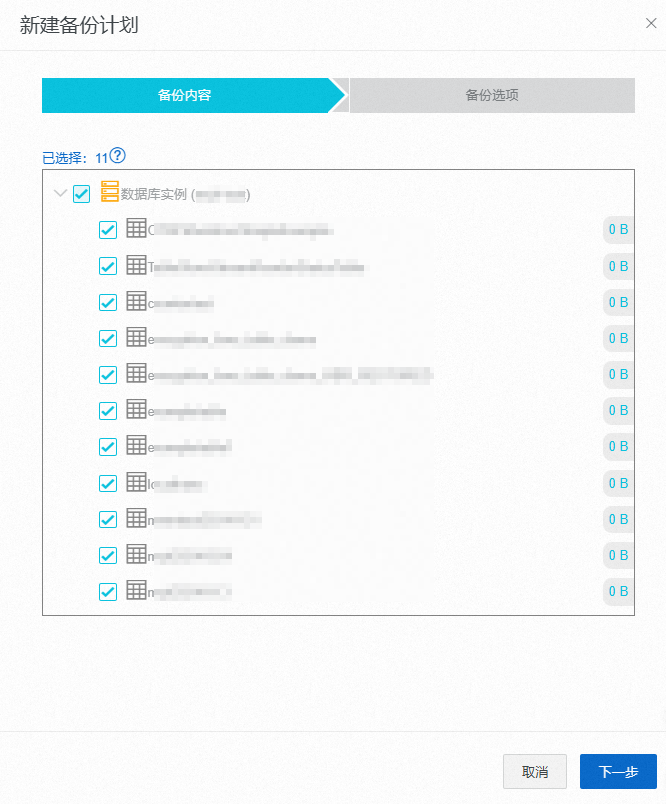
配置备份选项。
在新建备份计划面板的备份选项步骤中,选择备份策略。
如果未创建过备份策略,请单击新建策略并在新建策略对话框中根据下表说明配置备份策略参数,然后单击确定。
说明如需了解备份策略参数的详细说明,请参见管理备份策略。
分类
配置项
说明
基本设置
策略名称
备份策略的名称,系统会自动生成,支持自定义配置。
执行计划
备份策略的执行计划,支持指定备份周期、首次执行时间、备份间隔以及是否使用增量备份。
生命周期
备份数据的生命周期,支持指定保留时间、特殊保留时间以及是否至少保留一个备份。
备份数据管理
备份库
保存数据的备份库,支持新建备份库或选择已有备份库。
复制策略
是否开启备份异地复制,默认不开启。如需进行Tablestore数据的跨地域备份,请打开备份异地复制开关并选择目标地域。
说明您也可以通过为存放Tablestore数据的备份库创建异地镜像备份库实现跨地域备份,具体操作,请参见跨地域备份。
数据安全
备份数据的安全功能,支持备份锁定以及备份点病毒检测。默认均不开启,请按需进行配置。
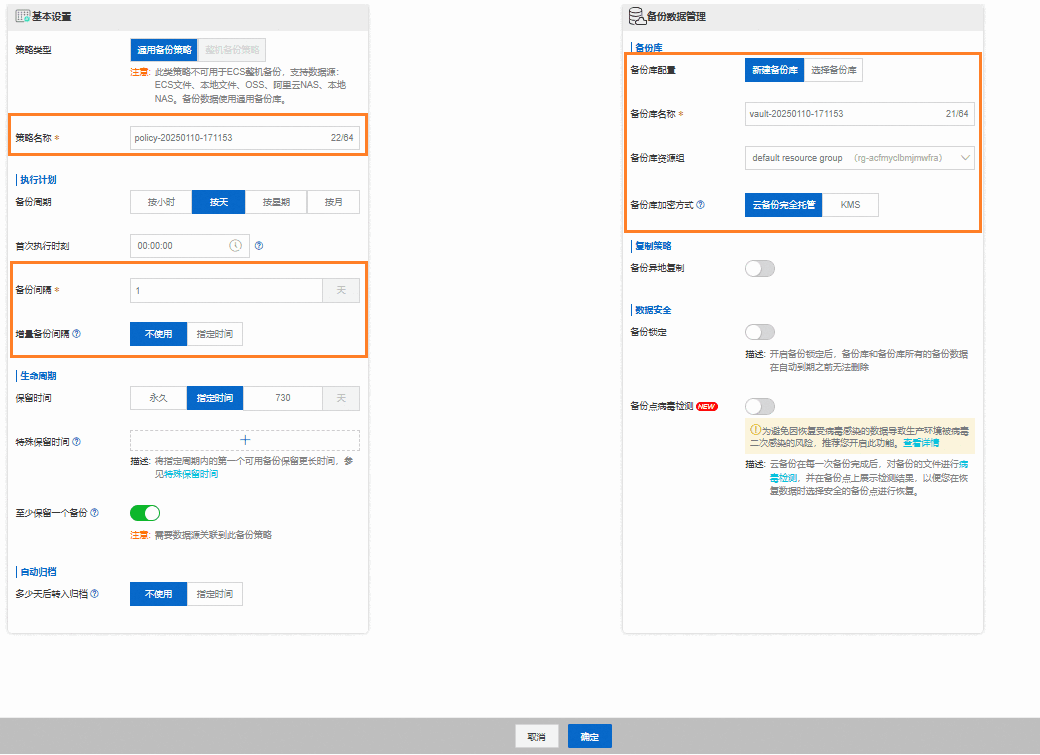
设置流量控制。
备份数据时默认不进行流量控制。如需在业务高峰期进行数据备份,请打开使用流量控制开关并设置限流时间段以及最大流量。
单击确定。
备份计划的状态默认为开启状态,云备份将按照指定的备份策略进行Tablestore备份任务。
执行备份操作时,云备份都会为每次备份操作生成一个备份任务。您可以在备份任务页签查看具体备份任务的执行情况。当备份任务的状态列变为完成时表示此次备份完成。增量备份完成后,备份任务的状态列会同时显示进度为100%。

手动执行备份计划
您可以在备份计划页签中看到已创建的备份计划。如果未到备份操作的计划执行时间,您可以手动执行一次备份操作。
全量备份:在备份计划的操作列选择更多>立即执行全量备份。
增量备份:如果在备份策略中为Tablestore数据指定了增量备份间隔,则您可以在备份计划的操作列选择更多>立即执行增量备份。
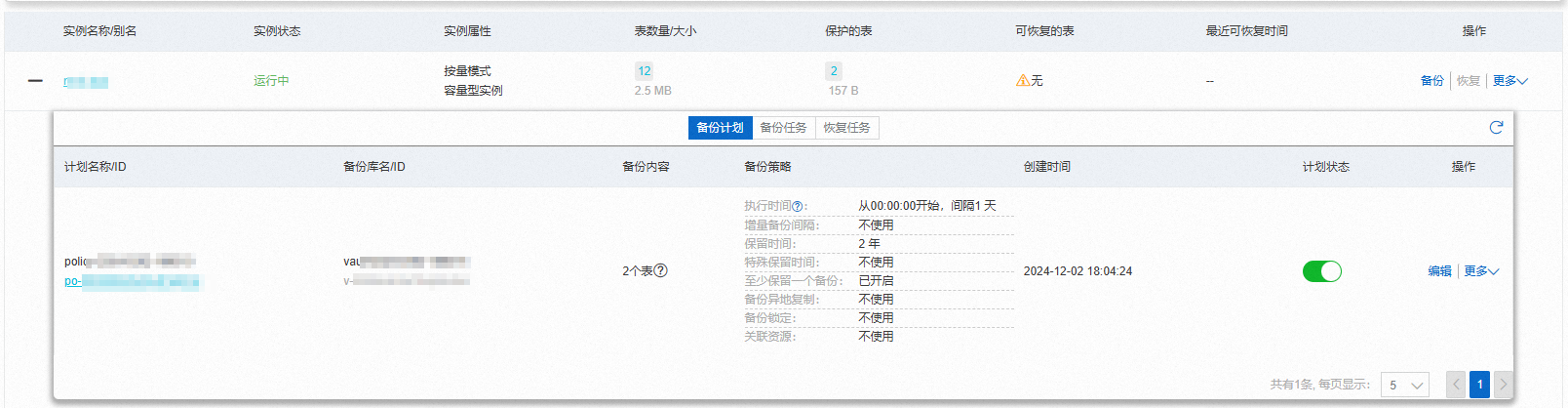
相关文档
备份Tablestore数据后,如需恢复Tablestore数据,请参见数据恢复。
附录:管理备份计划
创建备份计划后,请根据需要执行相应操作。
操作 | 说明 |
关闭或者开启备份计划 | 备份计划的默认状态为开启,如果不再需要执行某个备份计划,请关闭备份计划。
备份计划关闭后,如果需要重新启用某个备份计划,请单击备份计划的计划状态列的 |
编辑备份计划 | 修改备份计划中要备份的表、备份策略以及是否使用流量控制等配置。
|
操作备份任务 | 执行备份操作后,在实例下的备份任务页签查看备份内容、数据源读取量、备份完成量、备份库写入量等备份任务信息。 对于执行中的备份任务,如果要取消备份,请单击备份任务操作列的取消,然后单击确认即可取消。 |
为备份计划设置报警方式 | 通过为备份计划设置报警方式,您可以监控备份计划的执行情况,便于及时发现执行异常并处理。具体操作,请参见备份异常报警。 |
删除备份计划 | 删除不需要的备份计划。 重要
|